萬盛學電腦網 >> Linux教程 >> 如何在Linux桌面環境中創建視頻DVD
如何在Linux桌面環境中創建視頻DVD
我們都知道DeVeDe能夠將視頻及文件制作成視頻DVD,那麼Linux下DeVeDe又該如何使用呢?下面小編就給大家介紹下如何在Linux桌面環境中使用DeVeDe工具創建視頻DVD。
DeVeDe是一個開源(GPLv3)DVD創作軟件,它允許你從任何數量的視頻文件創建視頻DVD、VCD、SVCD或者DivX。DeVeDe依賴於其它如Mplayer、FFMpeg、MEncoder、DVDAuthor、VCDImager以及MKisofs之類的軟件來進行格式轉換。就這點而論,它支持各種各樣的主流輸入視頻/音頻格式(如.mp4,.avi,.mpg,.mkv)。你可以在PAL和NTSC視頻格式之間選擇,也可以田間菜單或字幕。
如果你想要保留或者分發你的假期、家庭或者娛樂影音副本,DeVeDe可以派上用場。
安裝Devede
Debian,Ubuntu及其衍生版:
# aptitude install devede
RHEL或者CentOS:
啟用EPEL和Nux Dextop倉庫,然後運行:
# yum install devede
Fedora:
啟用RPM Fusion倉庫,然後運行:
# yum install devede
使用DeVeDe創建視頻DVD
啟動DeVeDe並從菜單選擇視頻DVD。

在下一屏中,DeVeDe會自動添加一個標題到收藏。你可以編輯說明文字(1),添加一個文件(2),然後添加另一個標題。根據需要,可重復該操作過程。
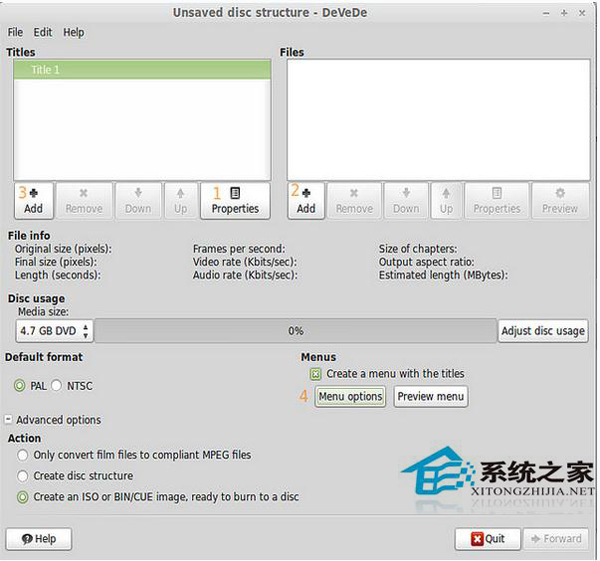
在當前標題結束後,“標題屬性”對話框允許你在6個要實施的行為之間選擇。完成後,點擊確定:
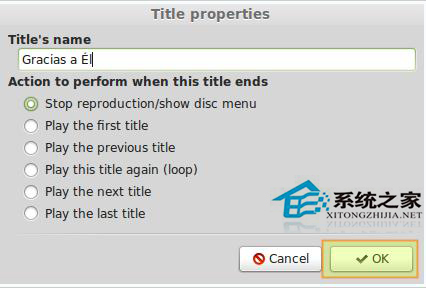
上一頁123下一頁共3頁
“文件屬性”對話框用於添加文件到當前標題。點擊文件夾圖標(右上角),然後浏覽你的計算機以選擇想要的文件。你也可以通過點擊副標題對話框右邊的添加按鈕添加一個副標題文件。選擇好視頻文件(又或者是副標題文件)後,點擊右下角的確定。
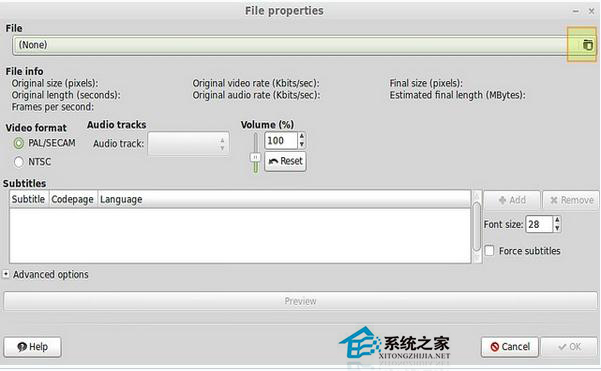
你可以添加你所需的足夠多的文件(只受DVD容量的限制)。
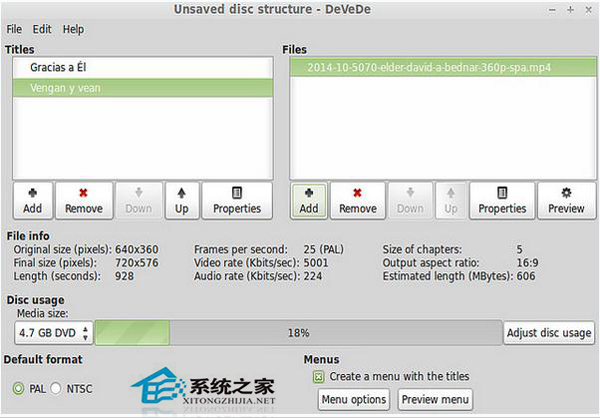
接下來,編輯菜單選項。你可以選擇一個背景圖片和聲音文件,在主菜單顯示時播放(在DVD插入播放器時就會出現)。
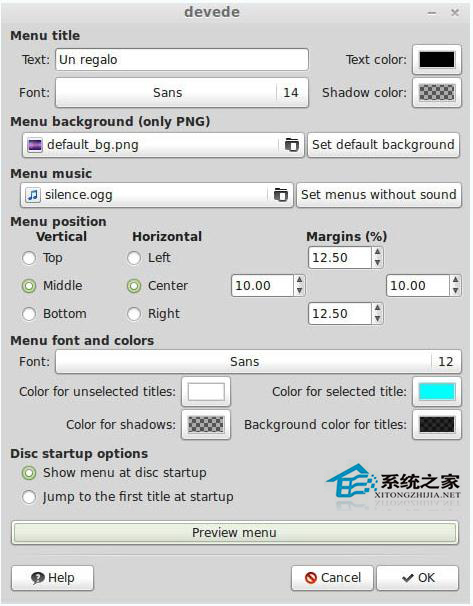
上一頁12
3下一頁共3頁
最後,點擊菜單選項對話框內的確定回到主光盤結構,在那裡你需要點擊下一步來開始以視頻DVD結構創建一個.iso映像。
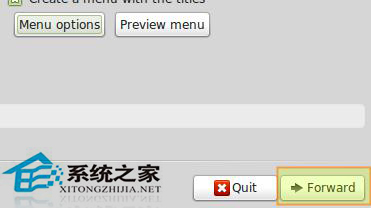
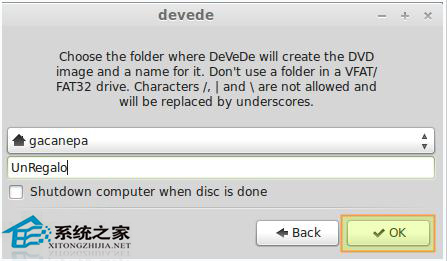
在DeVeDe創建完視頻DVD後,下面這個對話框將呈現在我們眼前:
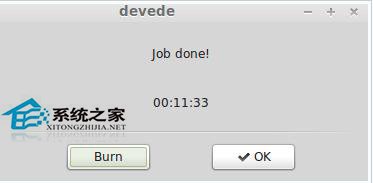
現在,我們可以刻錄.iso文件(該文件包含有視頻DVD)到光盤了,你可以使用growisofs或其它DVD刻錄工具。
上面就是在Linux桌面環境中創建DVD視頻的方法介紹了,在使用DeVeDe創建視頻DVD後,你就能將其刻錄到光盤中使用了,趕緊試試看吧。
上一頁123 下一頁共3頁


